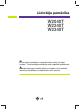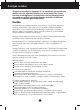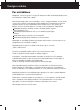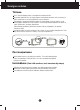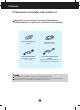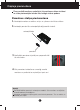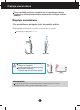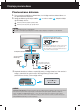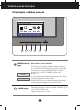LietotÇja pamÇc¥ba W2040T W2240T W2340T Pirms lietot izstrÇdÇjumu, uzman¥gi izlasiet noda∫u „Svar¥gas norÇdes”. Turiet lietotÇja pamÇc¥bu par rokai turpmÇkai izmanto‰anai. Atrodiet aizmugurï uzl¥mïto eti˙eti un sniedziet uz tÇs norÇd¥to informÇciju izplat¥tÇjam, ja nepiecie‰ams veikt remontu.
Svar¥gas norÇdes ·¥ iekÇrta ir izstrÇdÇta un izgatavota tÇ, lai nodro‰inÇtu jsu personisko dro‰¥bu, taãu tÇs nepareiza lieto‰ana var izrais¥t elektriskÇs strÇvas triecienu vai aizdeg‰anos. Lai nodro‰inÇtu visu ‰ajÇ displejÇ ietverto aizsardz¥bas pasÇkumu pienÇc¥gu darb¥bu, ievïrojiet uzstÇd¥‰anas, lieto‰anas un apkopes pamatnoteikumus. Dro‰¥ba Izmantojiet tikai ier¥ces piegÇdes komplektÇ eso‰o baro‰anas strÇvas kabeli.
Svar¥gas norÇdes Par uzstÇd¥‰anu Nepie∫aujiet, ka kaut kas gulstas vai ve∫as pÇr baro‰anas kabeli, nenovietojiet displeju vietÇ, kur tÇ baro‰anas kabeli varïtu sabojÇt. Neizmantojiet displeju dens tuvumÇ, piemïram, vannas, mazgÇjamÇs b∫odas, virtuves izlietnes tuvumÇ, ve∫as mazgÇtavÇ, mitrÇ pagrabÇ vai l¥dzÇs peldbaseinam. Displeja korpusÇ ir ier¥kotas ventilÇcijas atveres, kas ∫auj izvad¥t darb¥bas laikÇ izstrÇdÇto siltumu.
Svar¥gas norÇdes T¥r¥‰ana Pirms sÇkt t¥r¥t displeja ekrÇnu, atvienojiet to no elektriskÇ t¥kla. Izmantojiet nedaudz mitru (ne slapju) lupatu. Nesmidziniet aerosolus tie‰i uz ekrÇna, jo ‰Çda smidzinljana var izrais¥t elektriskÇs strÇvas triecienu. T¥rot produktu, atvienojiet elektr¥bas padevi un viegli not¥riet ar m¥kstu audumu, lai to nesaskrÇpïtu. Net¥riet to ar mitru audumu, kÇ ar¥ neapsmidziniet produktu ar deni vai citiem ‰˙idrumiem. Varat gt elektro‰oku.
Piederumi !!! Pateicamies, ka izvïlaties LGE produktus !!! PÇrbaudiet, vai jsu monitoram ir pievienoti ‰Çdi piederumi. Ja kÇds piederums nav pievienots, sazinieties ar savu izplat¥tÇju. LietotÇja rokasgrÇmata / kartes Baro‰anas vads (Atkar¥gs no valsts) DVI-D signÇla kabelis (·¥ iespïja nav pieejama visÇs valst¥s.) 15 kontaktu D-SUB signÇla kabelis (SignÇla kabelis var bt pievienots produktam pirms nost¥‰anas.) PIEZ±ME ·ie piederumi var at‰˙irties no attïlos redzamajiem piederumiem.
Displeja pievieno‰ana Pirms uzstÇd¥t monitoru, nodro‰iniet, lai monitoram, datora sistïmai un citÇm pievienotajÇm ier¥cïm tiktu izslïgta strÇvas padeve. Pamatnes stat¿a pievieno‰ana 1. Novietojiet monitoru ar ekrÇnu uz leju uz spilvena vai m¥kstas drÇnas. 2. Ievietojiet pamatni tÇs savienojo‰ajÇ da∫Ç pareizÇ virzienÇ. savienojo‰Ç da∫a pamatne 3. Nofiksïjiet pamatnes stiprinÇjumu perpendikulÇri tÇs vïrsumam. 4. Pïc pamatnes ievieto‰anas uzman¥gi uzceliet monitoru un pavïrsiet to ar priek‰pusi pret sevi.
Displeja pievieno‰ana Stat¥va izjauk‰ana 1. Uz plakanas virsmas novietojiet 2. Novietojiet monitoru ar ekrÇnu uz spilvenu vai m¥kstu drÇnu. leju uz spilvena vai m¥kstas drÇnas. 3. Mainiet stiprinÇjuma poz¥ciju produktam, kÇ redzams zemÇk, un pagrieziet to ar bulti¿u norÇd¥tÇ virzienÇ. Gad¥juma ja nevar atvienot statnes pamatu kad aizslïga spraislis ir novietots atbr¥vo‰anas poz¥cijÇ, ldzu nospiediet aizslïgas spraisli uz leju un meÆiniet vïlreiz. 4. Lai no¿emtu pamatni, izvelciet to.
Displeja pievieno‰ana Pirms uzstÇd¥t monitoru, nodro‰iniet, lai monitoram, datora sistïmai un citÇm pievienotajÇm ier¥cïm tiktu izslïgta strÇvas padeve. Displeja novieto‰ana -Pïc uzstÇd¥‰anas pielÇgojiet le¿˙i, kÇ parÇd¥ts attïlos. 1. Noregulïjiet ekrÇna paneli, lai panÇktu maksimÇli ïrtu tÇ stÇvokli. VertikÇlÇ le¿˙a diapazons: -5˚~15˚ Regulïjot monitora le¿˙i, nepieskarieties ekrÇnam un nespiediet to. Regulïjot ekrÇna le¿˙i, nelieciet pirkstus starp monitora galvu un pamatnes savienojo‰o da∫u.
Displeja pievieno‰ana Pievieno‰ana datoram 1. Pirms monitora uzstÇd¥‰anas pÇrliecinieties, ka ir izslïgta monitora, datorsistïmas un citu pievienoto ier¥ãu baro‰ana. 2. Sec¥gi pieslïdziet signÇlu ieejas kabelim 1 un strÇvas vadam signÇla kabe∫a skrves. 2 , tad pieskrvïjiet A Pievienojiet DVI-D (DigitÇlÇ signÇla) kabeli B Pievienojiet D-sub (AnalogÇ signÇlÇ) kabeli PIEZ±ME Tas ir vienkÇr‰ots skats no aizmugures.
Vad¥bas pane∫a funkcijas Priek‰ïjais vad¥bas panelis MENU(Izvïlnes) OSD LOCKED / OSD UNLOCKED poga ·¥ funkcija ∫auj jums blo˙ït pa‰reizïjos vad¥bas iestat¥jumus, lai tos nevarïtu nesankcionïti izmain¥t. Uz daÏÇm sekundïm pieskarieties un turiet pogu MENU(IZVîLNE). ParÇd¥sies zi¿ojums "OSD LOCKED" (EKRÅNA IZVîLNE OSD BLOμîTA). Js varat jebkurÇ laikÇ atblo˙ït ekrÇna displeja (OSD) vad¥bu, uz daÏÇm sekundïm nospieÏot izvïlnes MENU(IZVîLNE)tausti¿u.
Vad¥bas pane∫a funkcijas AUTO Poga ATTîLA AUTOMÅTISKÅ REGULî·ANA Regulïjot displeja iestat¥jumus, pirms ieiet ekrÇna displeja (OSD) reÏ¥mÇ, vienmïr nospiediet AUTO pogu. (Tikai analogais reÏ¥ms) Tas automÇtiski iestat¥s jsu displeja attïlu uz pa‰reizïjai iz‰˙irtspïjai ideÇlajiem iestat¥jumiem.
EkrÇna displeja (OSD) vad¥bas regulï‰ana EkrÇna regulï‰ana Izmantojot ekrÇna displeja vad¥bas ier¥ces, var Çtri un ïrti regulït attïla izmïrus, stÇvokli un darb¥bas parametrus. ZemÇk redzams neliels piemïrs, kas iepaz¥stina ar vad¥bas ier¥ãu izmanto‰anu. TurpmÇkÇ noda∫a apraksta pieejamos regulïjumus un izvïles, kas ir pieejamas, izmantojot ekrÇna displeju (OSD). Lai ekrÇna displejÇ veiktu attïla regulï‰anu, izpildiet ‰Çdas darb¥bas: 1 Nospiediet izvïles pogu, pïc tam parÇdÇs OSD galvenÇ izvïlne.
EkrÇna displeja (OSD) izvïle un regulï‰ana TurpmÇkajÇ tabulÇ aprakst¥tas ekrÇna displeja vad¥bas, regulï‰anas un iestat¥jumu izvïlnes.
EkrÇna displeja (OSD) izvïle un regulï‰ana Iepriek‰ tika aprakst¥ta parametru izvïlï‰anÇs un regulï‰ana, izmantojot ekrÇna displeja (OSD) sistïmu. TÇlÇk tiek aprakst¥tas visas izvïlnï (MENU) eso‰Çs ikonas, sniegti to nosaukumi un apraksti. Nospiediet MENU pogu – ekrÇna displejÇ tiek atvïrta OSD galvenÇ izvïlne.
EkrÇna displeja (OSD) izvïle un regulï‰ana GalvenÇ izvïlne Apak‰izvïlne Apraksts Regulï ekrÇna spilgtumu. BRIGHTNESS (SPILGTUMS) Regulï ekrÇna kontrastu. CONTRAST (KONTRASTS) SHARPNESS (ASUMS) Lai noregulïtu ekrÇna skaidr¥bu. Exit : iziet : samazina : palielina : izvïlas citu apak‰izvïlni : PÇrstartïjiet, lai izvïlïtos apak‰izvïlni COLOR TEMP PRESET (IESTAT±T) Izvïlas ekrÇna krÇsu: • sRGB: iestatiet ekrÇna krÇsu atbilsto‰i sRGB standarta krÇsu specifikÇcijai. • 6500K: nedaudz iesarkani baltu.
EkrÇna displeja (OSD) izvïle un regulï‰ana GalvenÇ izvïlne Apak‰izvïlne Apraksts HORIZONTAL Nob¥da attïlu pa labi un pa kreisi. (HORIZONTÅLS) VERTICAL (VERTIKÅLS) PÇrvieto attïlu uz aug‰u un leju. Samazina jebkÇdas redzamas vertikÇlas CLOCK (PULKSTENIS) joslas vai sv¥tras ekrÇna fonÇ. Main¥sies ar¥ ekrÇna horizontÇlais izmïrs. Exit : iziet : samazina : palielina Regulï displeja fokusu. ·is parametrs ∫auj no¿emt jebkÇdus horizontÇlus traucïjumus un padar¥t attïlu skaidrÇku vai asÇku.
EkrÇna displeja (OSD) izvïle un regulï‰ana GalvenÇ izvïlne Apak‰izvïlne Apraksts LANGUAGE πauj izvïlïties valodu, kÇdÇ tiks parÇd¥ti (VALODA) vad¥bas izvïl¿u nosaukumi. POWER INDICATOR (BARO·ANAS INDIKATORS) Exit : iziet : regulï WHITE : regulï : izvïlas citu apak‰izvïlni BALANCE : PÇrstartïjiet, lai izvïlïtos (BALTÅ BALANSS) apak‰izvïlni Izmantojiet ‰o funkciju, lai uz priek‰ïjÇ pane∫a eso‰o strÇvas indikatoru iestat¥tu ieslïgtÇ ON vai izslïgtÇ OFF stÇvokl¥.
EkrÇna displeja (OSD) izvïle un regulï‰ana Iepriek‰ tika aprakst¥ta parametru izvïlï‰anÇs un regulï‰ana, izmantojot ekrÇna displeja (OSD) sistïmu. TÇlÇk tiek aprakst¥tas visas izvïlnï (MENU) eso‰Çs ikonas, sniegti to nosaukumi un apraksti. Nospiediet MODE pogu – ekrÇna displejÇ tiek atvïrta OSD galvenÇ izvïlne.
EkrÇna displeja (OSD) izvïle un regulï‰ana GalvenÇ izvïlne Apak‰izvïlne Apraksts NORMAL Izvïlieties ‰o iespïju, kad vïlaties izmantot ier¥ci (NORMÅLS) vispÇr¥gai lieto‰anai. MOVIE Izvïlieties ‰o iespïju, kad skatÇties video vai (KINOFILMA) kinofilmu. INTERNET Izvïlieties ‰o iespïju, kad strÇdÇjat ar dokumentu (INTERNETS) (Word utt.). DEMO ·o izmanto reklamï‰anai veikalÇ.
EkrÇna displeja (OSD) izvïle un regulï‰ana GalvenÇ izvïlne Apak‰izvïlne Apraksts WIDE (PLATS) Tas rÇda platÇ skatÇ neatkar¥gi no video signÇla ieejas. ORIGINAL Nomainiet ieejas attïla signÇla attiec¥bu uz oriÆinÇlo. * ·¥ funkcija darbojas tikai, ja ieejas iz‰˙irtspïja ir mazÇka par monitora attiec¥bu (16:9).
EkrÇna displeja (OSD) izvïle un regulï‰ana GalvenÇ izvïlne Apak‰izvïlne Apraksts (SÅKOTNîjÅ ATTIEC±BA) NORMAL Funkcija PHOTO EFFECT (FOTO EFEKTS) ir (NORMÅLS) atspïjota. GAUSSIAN ·¥ izvïle ekrÇnu padara krÇsainÇku un plsto‰Çku. BLUR (GAUSA MIGLOJU MS) SEPIA (SîPIJA) ·¥ iespïja maina ekrÇna krÇsu uz sïpijas toni. Sïpija ir brnÇs krÇsas tonis. MONOCH ·¥ izvïle maina ekrÇna krÇsu uz pelïko ROME toni (melnbalts attïls).
Traucïjummeklï‰ana Pirms izsaukt servisa tehni˙i, pÇrbaudiet tÇlÇk norÇd¥to. Nav attïla ● Vai ekrÇna baro‰anas vads ir pievienots? • PÇrbaudiet, vai baro‰anas vads ir pareizi pievienots baro‰anas kontaktligzdai. ● Vai elektropadeves indikators ir ieslïgts? • Nospiediet pogu POWER (BARO·ANA). ● Vai elektropadeves indikators mirgo? • Ja displejs ir pÇrslïdzies strÇvas ekonomijas reÏ¥mÇ, pamïÆiniet pakustinÇt peli vai nospiest uz klaviatras kÇdu tausti¿u, lai izsauktu attïlu.
Traucïjummeklï‰ana Nepareizs displeja attïls ● Nepareizs displeja attïls izvietojums. • Nospiediet AUTO pogu, lai automÇtiski noregulïtu ideÇlus displeja attïla iestat¥jumus. Ja rezultÇts ir neapmierino‰s, noregulïjiet attïla stÇvokli, izmantojot ekrÇna displejÇ eso‰Çs augstuma (H) un vertikÇlÇ (V) stÇvok∫a ikonas. • PÇrbaudiet Control Panel -> Display -> Settings – vai nav izmain¥ti frekvences un iz‰˙irtspïjas iestat¥jumi. Ja izmain¥ti, tad vïlreiz iestatiet videokartei rekomendïto iz‰˙irtspïju.
Traucïjummeklï‰ana Nepareizs displeja attïls ● EkrÇna krÇsas ir monohromas vai nenormÇlas. • PÇrbaudiet, vai pareizi pievienots signÇlkabelis; izmantojiet skrvgriezi, lai to pienÇc¥gi nostiprinÇtu. • PÇrliecinieties, vai videokarte ir pareizi ievietota ligzdÇ. • Izvïlnes sada∫Ç Control Panel – Settings iestatiet krÇsu iestat¥jumus, kas ir augstÇki par 24 bitu dab¥go krÇsu (true color) iestat¥jumiem. ● EkrÇns ¿irb un mirgo.
SpecifikÇcija W2040T Displejs 50,8 cm (20,0 collas); Flat Panel akt¥vÇ matrica – TFT LCD PretapÏilbinljanas pÇrklÇjums Redzamais diagonÇles izmïrs: 50,8 cm (Pikse∫a izmïrs) 0,2766 x 0,2766 mm Sinhr.
SpecifikÇcija W2240T Displejs 54,6 cm (21,5 collas); Flat Panel akt¥vÇ matrica – TFT LCD PretapÏilbinljanas pÇrklÇjums Redzamais diagonÇles izmïrs: 54,6 cm (Pikse∫a izmïrs) 0,248 x 0,248 mm Sinhr.
SpecifikÇcija W2340T Displejs 58,4 cm (23 collas); Flat Panel akt¥vÇ matrica – TFT LCD PretapÏilbinljanas pÇrklÇjums Redzamais diagonÇles izmïrs: 58,4 cm (Pikse∫a izmïrs) 0,265 x 0,265 mm Sinhr.
SpecifikÇcija Iepriek‰ iestat¥tie reÏ¥mi (iz‰˙irtspïja) W2040T Displeja reÏ¥mi(Iz‰˙irtspïja) HorizontÇla frekvence(kHz) VertikÇlÇ frekvence (Hz) 31,468 31,469 37,500 37,879 46,875 48,363 60,123 67,500 60,000 70 60 75 60 75 60 75 75 60 720 x 400 640 x 480 640 x 480 800 x 600 800 x 600 1024 x 768 1024 x 768 1152 x 864 1600 x 900 1 2 3 4 5 6 7 8 *9 *Ieteicamais reÏ¥ms W2240T/W2340T Displeja reÏ¥mi(Iz‰˙irtspïja) 1 2 3 4 5 6 7 8 9 10 11 *12 HorizontÇla frekvence(kHz) VertikÇlÇ frekvence (Hz) 31,468 31
Digitally yours